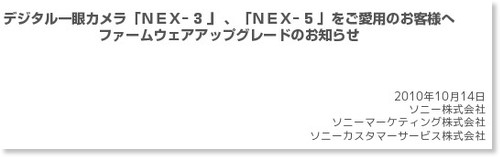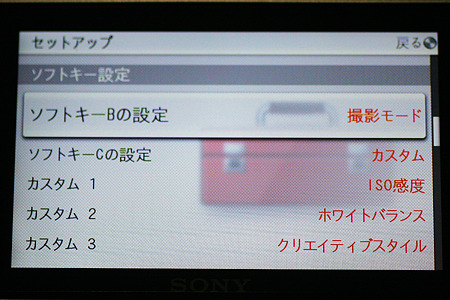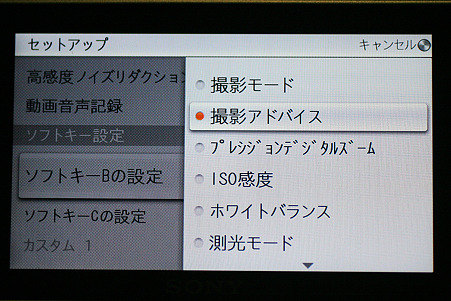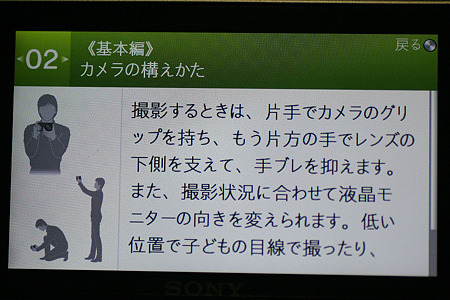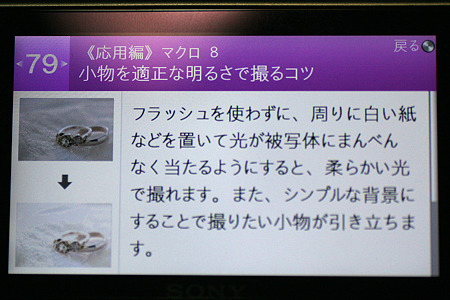SONY NEX-5 ファームアップしてみました
◆ダウンロードから適用編
ソニーNEX-5のファームアップが出来るようになったので早速この最新ファームを適用してみました。
ファームのダウンロードはこちら
ダウンロードしたファイルを実行すると、NEX-5を接続を促されます。
事前にNEX-5側で、USBマスストレージモードにする必要があります。
NEX-5をPCに接続して電源ON
NEX-5 ファームアップ 1 posted by (C)246g.com
NEX-5側の現在のファームウェアバージョン確認が実行されます。Ver.2からVer.3にアップするのです
ここで次へを押すとNEX-5本体のリセットが実行されます
NEX-5カメラ側
NEX-5 ファームアップ 2 posted by (C)246g.com
NEX-5 ファームアップ 3 posted by (C)246g.com
ファームウェアアップデートが実行されます
ただいま実行中ー
完了!
ちなみに、Windowsの場合NEX-5初回接続時にはドライバーがインストールされた後にPCの再起動が促される場合がありますが、ここで再起動しても、直後にファームウェアアップデートを再実行すれば問題無く完了しますので慌てないようにしてくださいね。
ということで見事ファームアップされましたので早速改善されたメニューを見てみましょう。
ソフトキーBとソフトキーCの設定メニューが追加されていました。
ちなみに、NEX-5のソフトキーBとソフトキーCとはこのキーです
NEX-5 ファームアップ 8 posted by (C)246g.com
新ファームを適用すると、ソフトキーBの割当の変更と、ソフトーCのカスタマイズが可能になります。
ソフトキーCを“カスタム”にすると、ダイアルの左右押しで、カスタム1⇔カスタム2⇔カスタム3⇔カスタム1 の動きとなります。
ソフトキーCはダイアルの中心にありますので、ダイアルを利用した選択やパラメーター設定が出来る機能が呼び出されるようになります。
NEX-5 ファームアップ 5 posted by (C)246g.com
◆ソフトキーBの設定
ソフトキーBの設定を実行してみるとこんなメニューが出て来ます。
NEX-5 ファームアップ 4 posted by (C)246g.com
ソフトキーB はディフォルトで“撮影アドバイス”機能が表示されます
カメラの構え方など、もう1回見れば良いだろうというものからアドバイスは70枚以上も準備されています。
全部読まれる方はいらっしゃるのでしょうか?
これまでこのメニューが消せなかったのが不思議ですね・・・・
そして、私はソフトキーBに“撮影モード”を割当てました。
実はこのソフトキーBはMFレンズ用のマウントアダプタ装着すると有無を言わさず“MFアシスト”になるのです。これを利用して
ソフトキーBは
- AFレンズ “撮影モードの変更”
- MFレンズ “MF”アシスト
として使えるようにしました。
MFレンズではAかMモード限定で使うので、撮影モードの変更はやりませんからようど良いと思います。
◆ソフトキーCの設定
ソフトーCはダイアルのセンターにあるボタンです。
左右キーで移動する機能は3つ、以下より選択
- オートフォーカスエリア
- ISO感度
- ホワイトバランス
- 測光モード
- 調光補正
- DRO/オートHDR
- クリエイティブスタイル
- 未設定
3つしか設定出来ないので迷っちゃいますね。
で私はこのように
- カスタム1 ISO感度
- カスタム2 ホワイトバランス
- カスタム3 クリエイティブスタイル
としました。
理由として“前回の設定を気が付き難く、そのまま撮影しちゃうと後で後悔する機能”を優先的に設定しました。
NEX-5 ファームアップ 5 posted by (C)246g.com
◆まとめ
今回のファームアップでNEX-5の最大の課題だった操作性はかなり向上しました。
特に、ISO設定やホワイトバランスがすぐに設定出来ないという不満を感じられていた方が多かったと思います。
これらがCボタンからすぐに呼び出すことが出来るようになって便利になりました。
一方で、ここまでやったのならもう少しなんとかして欲しいリクエスト2つ・・・
1.Cボタンのカスタムは3つで制限しないで欲しい
Cボタンにもっと多く割り当てるように、ユーザーの判断による選択の幅を与えて欲しいと思います。
2.せっかくカスタマイズしても自動で変っちゃう場合もある
今回のカスタマイズしたとしても撮影モードによって、BとCボタンは強制的にこのように...
- iオート Bボタン“撮影アドバイス” Cボタン“背景ぼかし”
- シーンモード Bボタン“撮影アドバイス” Cボタン“シーンセレクト”⇒“撮影モード”
- 手ぶれ防止モード Bボタン“撮影アドバイス” Cボタン“撮影モード”
- P,S,A,Mモード Bボタン“撮影モード” Cボタン“カスタム”
- 他社アダプタ付ける Bボタン“MFアシスト” Cボタン“カスタム”
のように、勝手にカスタマイズした設定を無視してくれますw
少なくともBボタンは設定を固定化して欲しいと思います。
ということでググってみると、皆さん様々な設定をされているようなので、いろいろ参考にされると良いと思います。